¿Cuál es la solución si mi cliente conectado al Range Extender no tiene Internet?
Si has configurado el extensor de cobertura paso a paso y los LED están encendidos pero no hay Internet, o tu extensor funciona pero la conexión es inestable, prueba la siguiente guía de solución de problemas.
Paso 1: comprueba la información IP de tu red.
Nota: Si no sabes cómo iniciar sesión en la página de gestión de tu router para revisar la información IP, consulta el Método 1. En caso contrario, ve al Método 2.
Método 1
Conecta un ordenador a tu router principal por cable Ethernet o por Wi-Fi y comprueba la información IP del equipo. Si no sabes cómo ver la dirección IP en un ordenador, consulta ¿Cómo encontrar la IP de tu dispositivo cliente?.
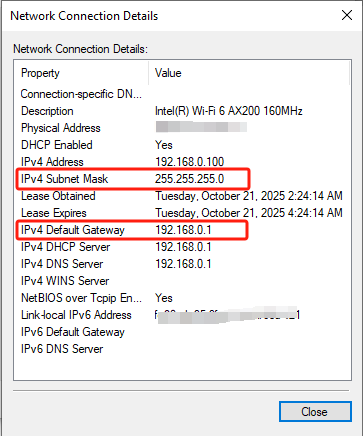
Método 2
Inicia sesión en la página de gestión de tu router principal y revisa la información de IP o la configuración de DHCP en dicha página.
En este ejemplo usamos un MERCUSYS MR80X. Ve a Avanzado > Red > LAN para ver la dirección IP y la máscara de subred de tu router.
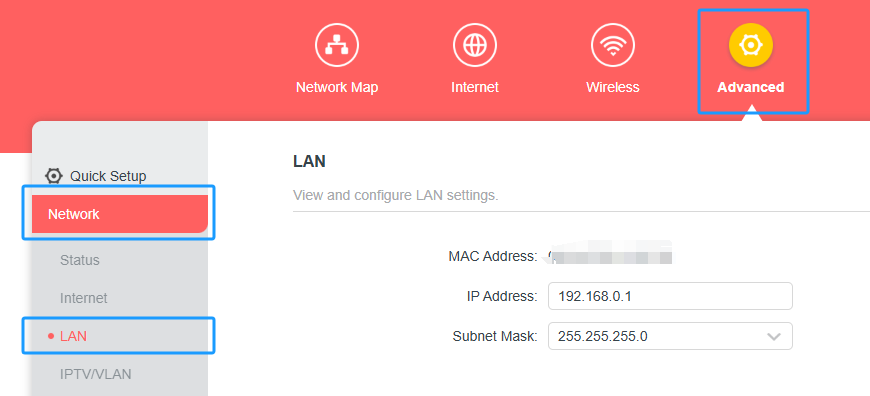
Nota: Si tu router no es MERCUSYS, solicita ayuda al soporte del fabricante de tu router.
Paso 2: configura los ajustes de red en el extensor.
Primero, configura el extensor de cobertura de manera habitual.
Después, inicia sesión en la página de gestión del extensor, ve a Ajustes > Red y configura la información de red en la página web de gestión del extensor.
Para iniciar sesión vía web, consulta ¿Cómo acceder a la página de gestión web del extensor Mercusys?.
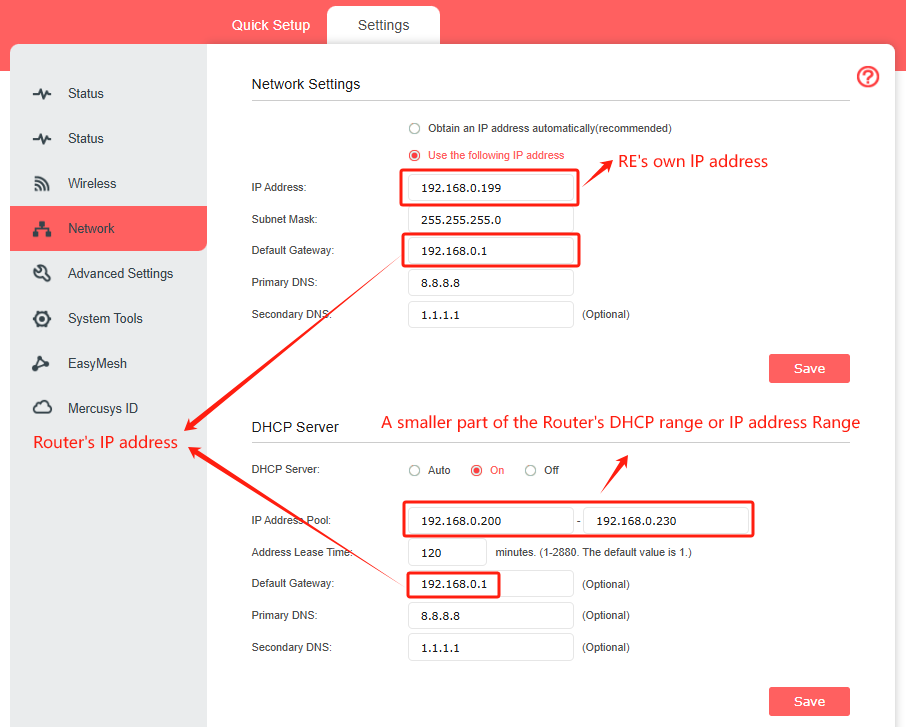
Bloque 1: Configuración de red
Elige “Usar la siguiente dirección IP”.
Dirección IP: la IP propia del extensor. Debe estar en la misma subred que la IP del router.
Rellena con la IP 192.168.0.199.
Máscara de subred: consulta este dato en el router principal u otro dispositivo conectado al router (normalmente es 255.255.255.0).
Rellena con: 255.255.255.0
Puerta de enlace predeterminada: suele ser la IP LAN del router.
Rellena con la IP LAN del router: 192.168.0.1
DNS primario y DNS secundario: servidores DNS para los clientes.
Rellena con 8.8.8.8 (DNS primario) y 1.1.1.1 (DNS secundario).
Bloque 2: Servidor DHCP
Activa el servidor DHCP.
Pool de direcciones IP: es el rango de IP para los clientes; normalmente puede consultarse en la página de gestión del router (usa un rango pequeño dentro del pool DHCP del router).
Rellena con el rango de IP (extensor): 192.168.0.200-192.168.0.230 (más pequeño que el pool DHCP del router)
Tiempo de concesión (lease): los minutos durante los que el cliente puede usar la IP asignada (en este caso, 1440).
Rellena con: 1440 (minutos)
Puerta de enlace predeterminada: rellena con la IP LAN del router: 192.168.0.1.
DNS primario y DNS secundario
Rellena con 8.8.8.8 (DNS primario) y 1.1.1.1 (DNS secundario).
Si el problema persiste, contacta con el Soporte técnico de MERCUSYS para obtener ayuda adicional.